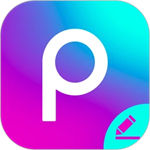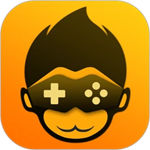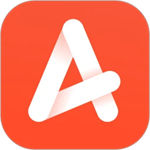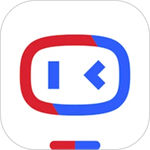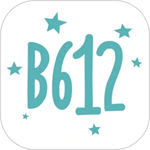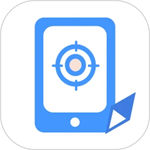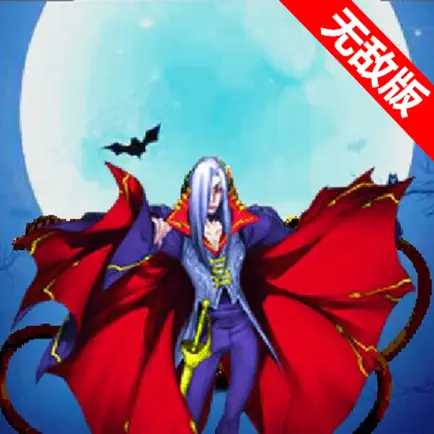美图秀秀是一款简单直观轻松操作的修图软件。在美图秀秀这款软件中,为用户实现有趣轻松实用的功能。多种人像修图功能,一键修饰用户图片上的不完美形象,以祛痘、美白、瘦脸等多种美妆修饰功能,让用户轻松拥有完美好看的人像图片。组西南你最流行的图片特效、表情包特效、以及最美网感的滤镜为用户实时推荐,帮助用户轻松拥有不同效果的图片。在美图秀秀中,简单轻松的拼图模板,经典的拼图模式,用户可以一键合成各种图片。一键轻松合成各种图片,多张图片轻松同步上传。接下来,小编为大家介绍美图秀秀怎么把两张图片合成一张?感兴趣的小伙伴快来看看!
美图秀秀图片合成教程

手机上可以用美图秀秀把两张图片合成一张,方法如下:
准备工具:iPhone 11。
系统版本:iOS 14.5。
软件:美图秀秀V1.0.4。
1、打开美图秀秀,如图,找到拼图,点击进入。
2、进入后如图,添加两张图片,点击开始拼图。
3、进入后如图,我们看到有模板、海报、自由、拼接四种模式。
4、如图,选择模板,将两张图片合成在一起。
5、也可以根据自身爱好选择其他模式,比如自由,或拼接。
以安卓手机操作为例:
1、首先打开手机微信,选择我点击收藏。
2、进入收藏界面,选择右上角的“+”号键。
3、点击位于左下角第一个图像标志。
4、进入选择图片区域,选择要拼接的图片,点击完成。
5、然后选择右上角“.....”,选择保存为图片。
6、这样就拼成功了。